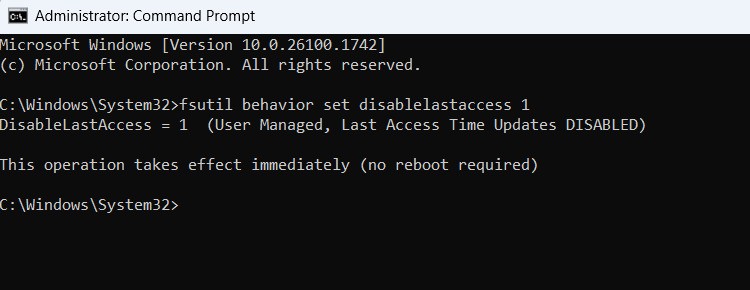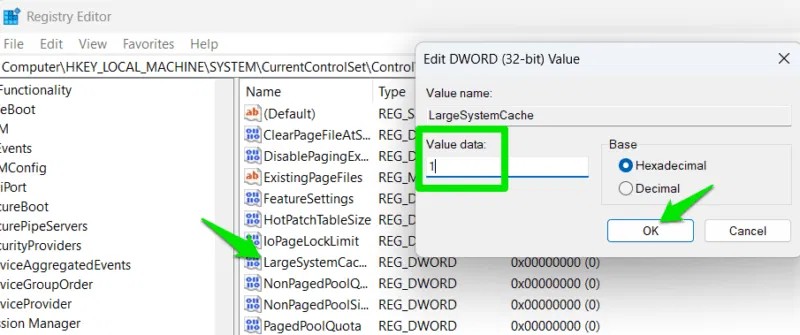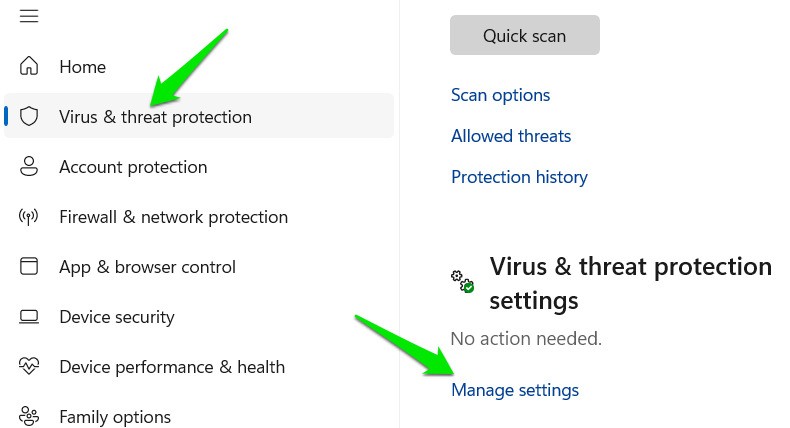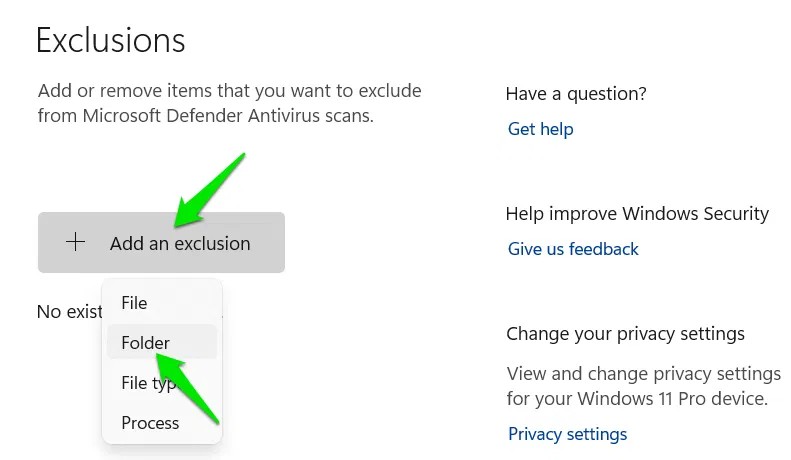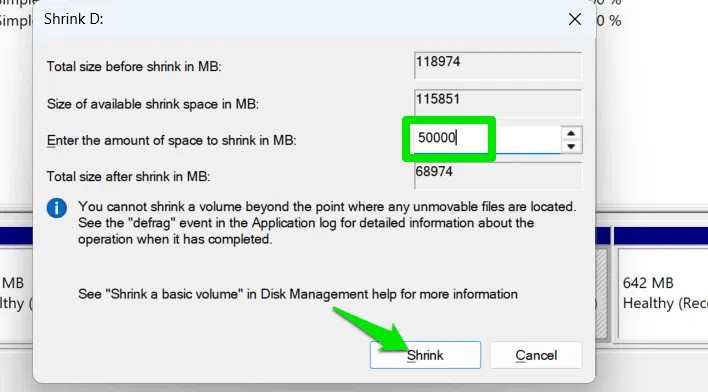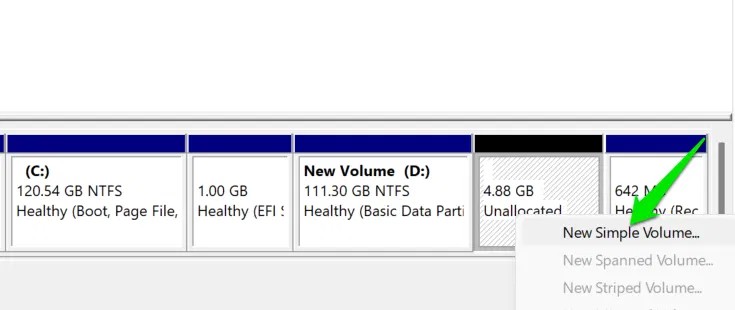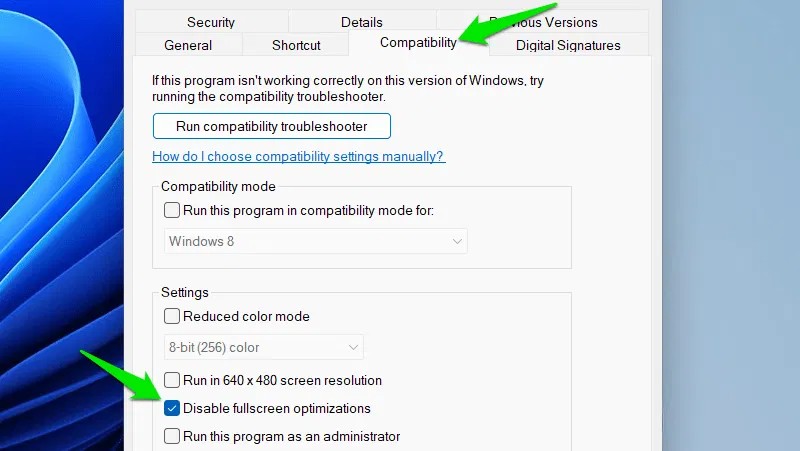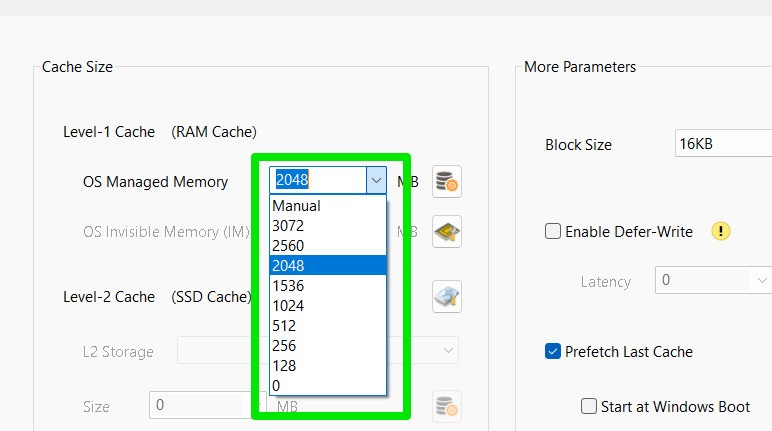เกมส่วนใหญ่จะโหลดทรัพยากรแบบเรียลไทม์ขณะที่คุณเล่น ดังนั้นจึงเป็นความคิดที่ดีที่จะใช้SSD สำหรับการเล่นเกม หากคุณมี SSD ที่ช้า – หรือแย่กว่านั้นคือHDD – คุณอาจเห็นเวลาโหลดนานขึ้น สะดุด และแม้แต่ FPS ที่ไม่เสถียร อย่างไรก็ตาม ก่อนที่จะอัปเกรดหน่วยความจำของคุณ ลองปรับแต่งตามคู่มือนี้เพื่อปรับปรุงเวลาในการโหลดข้อมูลเกมใน Windows
สารบัญ
1. ปิดการใช้งาน NTFS Last Access Time
NTFS (ระบบไฟล์เริ่มต้นใน Windows) จะติดตามเวลาการเข้าถึงครั้งล่าสุดของทุกไฟล์และโฟลเดอร์ (รวมถึงไฟล์เกม) เพื่อติดตามการเปลี่ยนแปลง อย่างไรก็ตาม กระบวนการนี้ยังเพิ่มพื้นที่ดิสก์เล็กน้อย ซึ่งจะกินแบนด์วิดท์ที่เกมสามารถใช้ได้
โดยทั่วไปข้อมูลนี้จะถูกใช้โดยเครื่องมือสำรองข้อมูลที่ติดตามการเปลี่ยนแปลงเพื่อซิงค์เฉพาะการเปลี่ยนแปลงใหม่ เช่น ประวัติไฟล์ Windows หากคุณไม่ใช้เครื่องมือประเภทนี้ โปรดปิดการใช้งานเพื่อปรับปรุงความเร็วในการโหลดข้อมูลเกม
ค้นหา "cmd" ใน Windows Search คลิกขวาที่Command Prompt และเลือกRun as administrator พิมพ์คำสั่งต่อไปนี้แล้วกดEnter เพื่อปิดใช้งาน NTFS Last Access Time
fsutil behavior set disablelastaccess 1เรียกใช้คำสั่ง fsutil ใน Windows
หากคุณพบปัญหาใดๆ และต้องการคืนการเปลี่ยนแปลง ให้ใช้คำสั่งต่อไปนี้ใน Command Prompt เพื่อเปิดใช้งานฟีเจอร์นี้อีกครั้ง:
fsutil behavior set disablelastaccess 02. เปิดใช้งานแคชระบบขนาดใหญ่
Windows ค่อนข้างเข้มงวดในการจัดการหน่วยความจำระบบและเนื้อหาแคชอยู่แล้ว แต่คุณสามารถบังคับให้ระบบแคชมากขึ้นได้โดยเปิดใช้งานตัวเลือกแคชระบบขนาดใหญ่ ตัวเลือกนี้อาจไม่เหมาะสำหรับผู้ใช้ส่วนใหญ่ แต่สามารถเป็นประโยชน์สำหรับผู้ที่เล่นเกมที่มีสินทรัพย์หนัก
คำเตือน : คุณจะต้องแก้ไขรีจิสทรี Windows เพื่อเปิดใช้งานคุณสมบัตินี้ ตรวจสอบให้แน่ใจว่าคุณได้สำรองข้อมูล Registry ไว้แล้วก่อนที่จะแก้ไขใดๆ เนื่องจากการแก้ไขที่ไม่ถูกต้องอาจทำให้ข้อมูลสูญหายหรือเสียหายได้
ก่อนที่จะเปิดใช้งานฟีเจอร์นี้ โปรดตรวจสอบให้แน่ใจว่าคุณมีRAM เพียงพอ (อย่างน้อย 16 GB) เนื่องจาก RAM ที่ต่ำอาจทำให้เกิดความล่าช้าได้ จากนั้นค้นหา"regedit" ใน Windows Search และเปิด Registry Editor
ย้ายไปยังตำแหน่งต่อไปนี้:
HKEY_LOCAL_MACHINE\SYSTEM\CurrentControlSet\Control\Session Manager\Memory Managementคลิกสองครั้งที่LargeSystemCache ในคอลัมน์ด้านขวา และตั้งค่าเป็น1
แก้ไขรีจิสทรี Windows เพื่อเปิดใช้งานแคชขนาดใหญ่
3. ปิดการสแกนไวรัสสำหรับโฟลเดอร์เกม
โปรแกรมป้องกันไวรัสทุกตัวที่มีการป้องกันแบบเรียลไทม์จะสแกนไฟล์ทุกไฟล์ทุกครั้งที่คุณเข้าถึง รวมถึงไฟล์เกมด้วย เมื่อคุณเปิดเกม โปรแกรมป้องกันไวรัสจะสแกนไฟล์เพื่อให้แน่ใจว่าไม่มีสิ่งใดน่าสงสัยเกิดขึ้น การปิดใช้งานกระบวนการนี้อาจลดเวลาในการโหลดเกม รวมถึงการโหลดทรัพยากรในเกมด้วย
หากคุณเชื่อถือเกมและไม่ได้ใช้ mod ของบุคคลที่สาม คุณสามารถปิดการสแกนโฟลเดอร์ในเกมเพื่อปรับปรุงเวลาในการโหลดข้อมูล บทความนี้สาธิตวิธีดำเนินการดังกล่าวใน Microsoft Defender Antivirus หากคุณใช้ซอฟต์แวร์ป้องกันไวรัสของบริษัทอื่น ให้ค้นหารายการข้อยกเว้นในการตั้งค่าการสแกนของซอฟต์แวร์นั้น
ค้นหา "Windows Security" ใน Windows Search และเปิด แอปWindows Security
ไปที่การป้องกันไวรัสและภัยคุกคาม จากนั้นคลิกจัดการการตั้งค่า ภายใต้การตั้งค่าการป้องกันไวรัสและภัย คุกคาม
อินเทอร์เฟซหลักความปลอดภัยของ Windows
ที่ด้านล่าง คลิกเพิ่มหรือลบข้อยกเว้น ภายใต้การยกเว้น จากนั้นคลิกเพิ่มข้อยกเว้น → โฟลเดอร์ เพื่อเลือกโฟลเดอร์เกมของคุณ
เพิ่มโฟลเดอร์ไปยังรายการยกเว้นของ Windows Defender
หาก คุณต้องการเปิดใช้งานการสแกนอีกครั้ง ให้เลือกโฟลเดอร์เกมที่เพิ่มแล้วเลือกลบ
4. ลองใช้ไดรฟ์ exFAT สำหรับเกม
โดยค่าเริ่มต้น Windows จะใช้ระบบไฟล์ NTFS ซึ่งดีกว่า exFAT หรือ FAT32 ในเกือบทุกด้านของ Windows อย่างไรก็ตาม exFAT โดดเด่นในด้านการจัดการไฟล์ขนาดใหญ่ได้รวดเร็วยิ่งขึ้นเพราะหลีกเลี่ยงปัญหาต่างๆ มากมายที่เกิดจากการเน้นความเรียบง่าย เกมจำนวนมากมีไฟล์ขนาดใหญ่ ดังนั้นเกมเฉพาะของคุณอาจได้รับประโยชน์จากไดรฟ์ที่ฟอร์แมต exFAT
ในการสร้างไดรฟ์ exFAT ให้พิมพ์ "การจัดการดิสก์" ในการค้นหาของ Windows และเปิดเครื่องมือการจัดการ ดิสก์
คุณจะต้องเพิ่มพื้นที่ว่างให้เพียงพอเพื่อติดตั้งเกมของคุณ ลองย่อขนาดไดรฟ์ใดไดรฟ์หนึ่ง คลิกขวาที่ไดรฟ์ที่คุณต้องการย่อขนาด และเลือก ย่อขนาดไดร ฟ์ ป้อนขนาดพื้นที่ที่คุณต้องการเพื่อติดตั้งเกม (ลองเพิ่มพื้นที่ให้มากกว่าที่เกมต้องการ 20%) แล้วคลิกย่อขนาด
ย่อขนาดไดรฟ์ในระบบจัดการดิสก์ของ Windows
คลิกขวาบนพื้นที่ที่ยังไม่ได้จัดสรร และเลือก ตัวเลือก New simple volume (ไดรฟ์ข้อมูลแบบธรรมดาใหม่ ) ปฏิบัติตามตัวช่วยทีละขั้นตอนและตรวจสอบให้แน่ใจว่าคุณได้เลือก exFAT เมื่อได้รับแจ้งให้เลือกระบบไฟล์
สร้างไดรฟ์ใหม่ในการจัดการดิสก์ของ Windows
เมื่อสร้างแล้ว คุณสามารถติดตั้งเกมบนไดรฟ์นี้เพื่อดูว่าเวลาในการโหลดดีขึ้นหรือไม่
5. ปิดการเพิ่มประสิทธิภาพแบบเต็มหน้าจอ
โดยค่าเริ่มต้น Windows จะเพิ่มประสิทธิภาพเกมแบบเต็มหน้าจอเพื่อให้ทำงานในโหมดไฮบริดขณะที่อยู่ในโหมดเต็มหน้าจอ แต่ยังคงโต้ตอบกับเดสก์ท็อปและแอปพลิเคชันอื่น ๆ เช่นเดียวกับโหมดหน้าต่าง อย่างไรก็ตาม ความสะดวกนี้ยังส่งผลต่อประสิทธิภาพการเล่นเกม ความล่าช้าของอินพุต และแม้แต่เวลาในการโหลดทรัพยากรเกมเนื่องมาจากกระบวนการพิเศษอีกด้วย
คุณสามารถปิดการใช้งานการเพิ่มประสิทธิภาพเต็มหน้าจอเพื่อปรับปรุงประสิทธิภาพของเกมและเวลาในการโหลดได้โดยการคลิกขวาที่ไฟล์ปฏิบัติการ (.exe) ของเกมจากนั้นเลือกคุณสมบัติ
ไปที่ แท็บ ความเข้ากันได้ และเลือก ตัวเลือกปิดใช้งานการเพิ่มประสิทธิภาพแบบเต็มหน้า จอ อีกวิธีหนึ่งคือใช้การปรับแต่ง Registry เพื่อปิดการใช้งานทั่วทั้งระบบ
โปรดทราบว่าหลังจากปิดใช้งานแล้ว คุณจะไม่สามารถสลับระหว่างแอปต่างๆ ได้อย่างง่ายดาย (โดยใช้ Alt + Tab) และเกมโอเวอร์เลย์จะไม่ทำงาน
6. เพิ่มขนาดแคชเชเดอร์
GPU จะจัดเก็บเชเดอร์ที่คอมไพล์ไว้ล่วงหน้าบนดิสก์เพื่อนำมาใช้ใหม่ในภายหลัง แทนที่จะสร้างเชเดอร์ใหม่ทุกครั้ง Shader จะถูกโหลดในขณะที่เกมกำลังโหลดหรือเมื่อมีการโหลดทรัพยากรใหม่ระหว่างการเล่นเกม คุณสามารถเพิ่มขนาดแคชเชเดอร์เพื่อให้แน่ใจว่าคุณมีเชเดอร์ที่คอมไพล์ไว้ล่วงหน้าเสมอเพื่อเพิ่มความเร็วในการโหลด
สำหรับ Nvidia ให้เปิด Nvidia Control Panel และไปที่Manage 3D Settings → Global Settings เพื่อค้นหา ตัวเลือกShader Cache Size โดยค่าเริ่มต้นขนาดจะอยู่ที่ 4GB แต่คุณสามารถเพิ่มเป็น 10GB ตามคำแนะนำสำหรับเกม AAA ได้ นอกจากนี้ ให้เลือกแบบไม่จำกัด หากคุณมีพื้นที่เหลือเฟือ
คุณไม่สามารถปรับขนาดแคชเชเดอร์สำหรับ AMD ได้ แต่คุณสามารถเปิดใช้งานตัวเลือกในแอปพลิเคชันเพื่อให้แน่ใจว่าได้แคชเชเดอร์ไว้ ใน AMD Radeon Adrenalin Edition ให้ไปที่การตั้งค่าทั่วโลก และตั้งค่าShader Cache ให้เป็นAMD optimized
7. ใช้ตัวจัดการแคชของบุคคลที่สาม
แม้ว่า Windows จะจัดการหน่วยความจำได้ดี แต่คุณสามารถใช้แอปพลิเคชันของบริษัทอื่นได้อย่างเข้มข้นกว่าPrimoCache เป็นเครื่องมือที่เชื่อถือได้สำหรับจุดประสงค์นี้ แม้ว่าจะสามารถทำอะไรได้หลายอย่าง แต่บทความนี้จะระบุไว้ที่นี่เพื่อแคชเนื้อหาในส่วนของ RAM เพื่อเพิ่มเวลาในการโหลดเกม
แอปพลิเคชันนี้จะสำรอง RAM ของคุณและใช้เพื่อแคชโปรแกรมที่ใช้บ่อยๆ โดยเฉพาะ ต่างจาก Windows ซึ่งจัดการ RAM ทั้งหมดสำหรับแคชและแอปพลิเคชันที่ทำงานอยู่ PrimoCache จะบันทึกเฉพาะบางส่วนลงในแคชเท่านั้น แน่นอนว่าคุณจะมี RAM น้อยลงสำหรับงานที่ต้องทำ แต่จะไม่เป็นปัญหาหากคุณมี RAM เพียงพอ (แนะนำให้ใช้ 16GB)
เปิดเครื่องมือและคลิกสร้างงานแคชใหม่ ที่ด้านบน หลังจากเลือกไดรฟ์แคชแล้ว ให้เลือกแคชระดับ 1 นี่คือจำนวน RAM ที่ PrimoCache จะใช้ในการแคช พยายามเลือกขนาด RAM ที่คุณสามารถให้กับ PrimoCache ได้โดยไม่กระทบต่อโปรแกรมที่กำลังทำงานของคุณ (2GB ถือเป็นการเริ่มต้นที่ดี) คลิกตกลง เพื่อเริ่มแคช
Primocache แสดงรายการแคชระดับ 1
PrimoCache จะต้องตรวจสอบโปรแกรมที่คุณใช้บ่อยเพื่อเริ่มแคช ระหว่างการทดสอบ เครื่องมือจะแคชข้อมูลเกมได้สำเร็จหลังจากเปิดเกมสองครั้ง และแคชจะยังคงคงอยู่แม้จะรีบูตระบบก็ตาม
PrimoCache มาพร้อมการทดลองใช้ฟรีแบบครบฟังก์ชันเป็นเวลา 30 วัน แต่หลังจากช่วงทดลองใช้งาน จะต้องมีใบอนุญาตแบบชำระเงิน
เมื่อนำมารวมกัน การปรับแต่งเหล่านี้ควรปรับปรุงเวลาการโหลดข้อมูลเกมของคุณให้ดีขึ้นอย่างมาก คุณควรเพิ่มประสิทธิภาพ Windows เพื่อประสิทธิภาพในการเล่นเกมด้วย เนื่องจากการเพิ่มทรัพยากรยังอาจช่วยปรับปรุงความเร็วในการโหลดเกมโดยอ้อมได้อีกด้วย